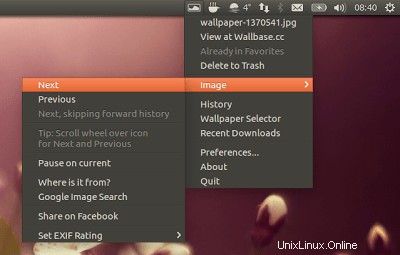Ubuntu, powered by Canonical Partners, ist die am besten optimierte und aktuellste Linux-Distribution auf dem Markt. Sowohl Ubuntu als auch Linux Mint basieren auf dem Debian-System. Diese Linux-Distributionen bieten solide Systemstabilität und viel Software über das Software-Center. Aber es gibt viele Anwendungen, die Sie möglicherweise nicht in den Repositories der Distribution finden. Wie installiert man all diese Software? Hier kommt „Terminal“, das verwendet wird, um eine Anwendung von außerhalb des Software-Centers zu installieren. Nach der Installation von Ubuntu benötigen Sie möglicherweise einige Ihrer Lieblingssoftware, die sich als nützlich erweisen wird, um die Aufgabe abzuschließen. Deshalb bin ich hier, um Ihnen mit einer kleinen Liste der besten nützlichen Ubuntu-Software zu helfen, die offensichtlich keiner bestimmten Reihenfolge folgt.
Beste und nützliche Ubuntu-Software
In diesem Artikel zeige ich Ihnen eine allgemeine Liste nützlicher Ubuntu-Software und wie Sie diese über eine Befehlszeilenschnittstelle namens „Terminal“ installieren.
1. Java
Java wird häufig in der Ubuntu-Plattform verwendet, auf der viele Anwendungen ausgeführt werden. Führen Sie den folgenden Befehl aus, um Java zu installieren.
sudo add-apt-repository ppa:webupd8team/javasudo apt-get updatesudo apt-get install oracle-java8-installer
2. Dropbox
Sie können einen Dropbox-Cloud-Client aus den Ubuntu-Repositories installieren. Führen Sie also den folgenden Befehl vom Terminal aus, um Dropbox in Ubuntu zu installieren.
sudo apt-get install nautilus-dropbox
Öffnen Sie nach der Installation die Dropbox aus der Gnome-App-Schublade und befolgen Sie die Anweisungen zum Abschließen.
3. Google Drive
Ubuntu-Repositories indizieren das Google-Laufwerk nicht. Wenn Sie also lieber Google Drive verwenden, gibt es viele Möglichkeiten zu folgen. Sie können Insynchq verwenden, einen der leistungsstarken Google Drive-Clients für die Ubuntu-Plattform.
4. Telegramm
- -Telegram ist eine hochsichere Messaging-App, mit der früher beliebige Dateien, Sprachnachrichten, Videoanrufe und Gruppennachrichten gesendet wurden. Das Telegramm kann auf allen Geräten verwendet werden, einschließlich Android-, iPhone-, Windows- und Linux-Plattformen. Es kann alle Nachrichten über alle Geräte hinweg synchronisieren. Das Telegramm kann in allen Ubuntu-basierten Linux-Distributionen über PPA installiert werden.
sudo add-apt-repository ppa:atareao/telegramsudo apt-get updatesudo apt-get install Telegramm
Telegramm entfernen
sudo apt-get entfernen Telegramm
5. Multimedia-Player – VLC
Um eine Multimediadatei unter Linux zu genießen, können Sie VLC installieren. Dieser Mediaplayer ist der am häufigsten verwendete Mediaplayer unter Windows und dem Linux-Betriebssystem. VLC kann problemlos alle Arten von Mediendateien abspielen. Um VLC zu installieren, führen Sie den folgenden Befehl im Terminal aus.
sudo apt-get install vlc browser-plugin-vlc
6. Google Chrome
Obwohl Firefox der Standard-Webbrowser bei Ubuntu ist, reicht dies aus, um alle webbezogenen Aufgaben auszuführen. Aber Google Chrome ist der beste Webbrowser da draußen, der viele Add-Ons zur Steigerung der Produktivität bietet. Wenn Sie also Google Chrome installieren möchten, führen Sie den folgenden Befehl im Terminal aus.
wget -q -O - https://dl-ssl.google.com/linux/linux_signing_key.pub | sudo apt-key add -sudo sh -c 'echo "deb https://dl.google.com/linux/chrome/deb/ stable main">> /etc/apt/sources.list.d/google.list' sudo apt-get updatesudo apt-get install google-chrome-stable
Wenn Sie andererseits einen Chromium-Webbrowser installieren möchten, der Open Source ist und im Ubuntu-Repository integriert ist, folgen Sie dem Befehl im Terminal.
sudo apt-get install chromium-browser
7. Gimp-Bildeditor
Jetzt enthalten die meisten Linux-Distributionen standardmäßig Gimp Image Editor. Dieses Tool liegt im Trend und wird von vielen professionellen Fotografen zur Bildkomposition und -bearbeitung verwendet.
sudo apt-get install gimp gimp-data gimp-plugin-registry gimp-data-extras
8. Skype
Skype ist eine der besten Messaging-Apps, die für Sprach- und Videoanrufe verwendet wird, aber nicht in Ubuntu-Repositories enthalten ist. Um das neueste Skype-Paket in Ubuntu zu installieren, führen Sie den Befehl im Terminal aus.
wget https://download.skype.com/linux/skype-ubuntu-precise_4.3.0.37-1_i386.debsudo dpkg -i skype-ubuntu-precise_4.3.0.37-1_i386.debsudo apt-get install - f
Hier ist es wichtig, die Versionsnummer zu beachten. Daher muss bei der Installation von Skype die Versionsnummer überprüft und durch die obige ersetzt werden.
Oder Sie können es per PPA installieren
sudo sh -c "echo 'deb https://archive.canonical.com/ubuntu/ `lsb_release -cs` partner'>> /etc/apt/sources.list.d/skype.list""sudo apt-get updatesudo apt-get install skypeWenn Sie auf einem 64-Bit-Laptop auf Probleme mit fehlenden Designkomponenten stoßen, führen Sie den folgenden Befehl in Terminal…
aussudo apt-get install gtk2-engines-murrine:i386 gtk2-engines-pixbuf:i3869. Installieren Sie das Gnome Tweak Tool
Das Gnome Tweak-Tool ist eine der nützlichen Ubuntu-Software. Durch die Installation des Gnome-Tweak-Tools können Sie viele Anpassungen auf dem Gnome-Desktop vornehmen. Führen Sie den folgenden Befehl aus, um das Ubuntu Gnome Tweak Tool zu installieren.
sudo apt-get install gnome-tweak-tool10. Meine Wetteranzeige
„My Weather Indicator“ wird im Ubuntu-Panel verwendet, um die Wettervorhersage für den Tag anzuzeigen, und das Widget kann auch auf dem Desktop verwendet werden. My Weather Indicator kann durch Hinzufügen des folgenden PPA und Befehls installiert werden.
sudo add-apt-repository ppa:atareao/atareaosudo apt-get updatesudo apt-get install my-weather-indicator11. Koffein
Diese Anwendung wird verwendet, um die Aktivierung des Sperrbildschirms, des Bildschirmschoners oder des Schlafmodus zu verhindern. Dieses Tool ist nützlich, wenn Sie Filme genießen oder Musik hören usw.
sudo apt-get install caffeine12. Vielfalt
Dieses Tool ist praktisch für die Verwendung von Desktop-Hintergründen. Sobald die App konfiguriert ist, kann die App-Menüanzeige verwendet werden, um das Hintergrundbild zu ändern, ohne die App zu öffnen.
sudo apt-get install sorte13. Installieren Sie GDebi GTK und Synaptic
Gnome Software Center ist in Ordnung, um die beste Linux-Software zu finden oder zu bekommen, aber wenn Sie den Anwendungsnamen nicht kennen, dann ist das das Problem. Hier kann der alte synaptische Paketmanager helfen, den Paketnamen und den Installationsprozess zu verstehen. Installieren Sie mit dem folgenden Befehl.
sudo apt-get install synapticWenn Sie irgendwelche .deb-Dateien installieren möchten, kann ein Gnome-Software-Center helfen. Aber das gibt nicht viele Informationen über die Paketabhängigkeiten. Um also mehr Informationen über das Installationspaket zu erhalten, kann GDebi GTK verwendet werden.
sudo apt-get install gdebi14. Flash-Player installieren
Das Flash-Player-Plugin ist erforderlich, um Videos und Online-Spiele in einem Browser abzuspielen. Wenn Sie nur den Firefox-Webbrowser verwenden, ist die Installation des Flash-Player-Plugins ein Muss. Aber im Fall von Google Chrome brauchen Sie keinen Flash Player. Führen Sie also den folgenden Befehl aus, um Flash Player zu installieren:
sudo apt-get install flashplugin-installerWenn dies nicht funktioniert, folgen Sie …
sudo apt-get install pepperflashplugin-nonfreesudo update-pepperflashplugin-nonfree --install15. Archivpakete installieren
Führen Sie den folgenden Befehl vom Terminal aus, um Archivpakete in Ubuntu zu installieren.
sudo apt-get install 7zip unrar zip unzip16. FTP-Client – Filezilla
Wenn Sie ein Webentwickler sind, dann ist FileZilla ein Muss für Sie, um es auf Ubuntu zu haben.
sudo apt-get install filezillaAbschließender Gedanke
Ist diese Liste der nützlichsten Ubuntu-Software hilfreich? Habe ich hier eine wichtige Anwendung verpasst? Teilen Sie mir Ihren Favoriten aus dieser Liste oder einen anderen, der Ihnen am besten gefallen hat, im Kommentar unten mit.